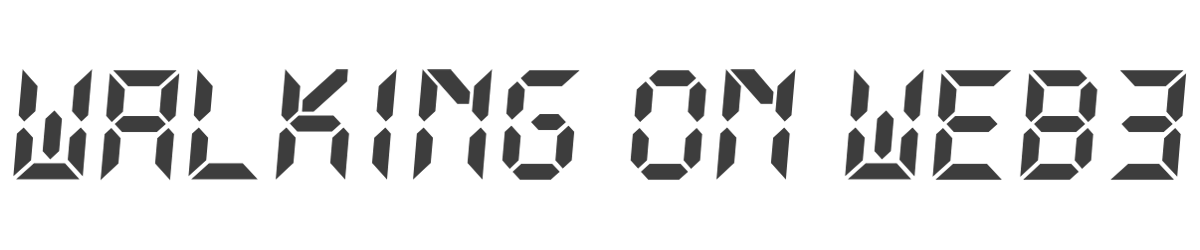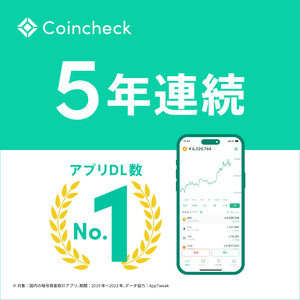コインチェックで仮想通貨を購入したいけど初めてなので不安…。
できれば画像付きでサポートしてほしい。
こういった要望に応える記事を用意しました!
本記事の内容
- 【コインチェック】仮想通貨の買い方(販売所編/取引所編)
- 販売所と取引所5つの違い
- 仮想通貨を買う前に
- Q1:仮想通貨の購入に手数料はかかる?
- Q2:仮想通貨はいくらから購入できる?
- Q3:購入できる銘柄(コイン)は?
本記事は、暗号通貨(仮想通貨)取引所『コインチェック』で仮想通貨を購入する方法の全手順に8枚のスクショ画像を添えて完全ガイドしたものです。
仮想通貨に関しては完全素人だった僕でも、本記事の方法でサクッと購入できたので、安心して読み進めてくださいね!
本記事の信頼性

この記事を書いている僕も『コインチェック』でビットコインの運用を始めています。
さらに、NFTアートをコレクションしたり『Sweatcoin』で仮想通貨を稼いだりもしています。
では、コインチェックで仮想通貨を購入する3ステップを見ていきましょう(`・ω・´)ゞ
口座開設と日本円の入金がお済みの方は「ここをタップ」すると、スキップできますよ。
\ 無料5分・スマホでもかんたん /
もくじ
【コインチェック】仮想通貨の買い方【3ステップ】
- ①:コインチェックで口座を開設する
- ②:コインチェックの口座に日本円を入金する
- ③:コインチェックアプリで仮想通貨を購入する本記事
コインチェックの「口座開設」と、日本円の「入金方法」はそれぞれ別記事にしているので、ここではサクッとおさらいです。
①:コインチェックで口座を開設する
4つの手順
- 手順①:会員登録をする
- 手順②:SMS認証をする
- 手順③:本人確認書類を提出する(←からアプリ)
- 手順④:2段階認証を設定する
スマホのみ5分で完結します。書類を記入したり、ハンコを押したりする必要は一切ありません。
開設に必要なもの
- ①:SMS認証
- ②:Coincheckアプリ(運用のため)
- ③:本人確認書類(以下の内1つ)
- 運転免許証
- パスポート
- 運転経歴証明書
- 住民基本台帳カード
- 個人番号カード
- ④:Google Authenticaterアプリ(2段階認証のため)
「コインチェックの口座開設がまだ」の方は以下をどうぞ(入金方法「銀行振込編」も書いてあります)。
\ 無料5分・スマホでもかんたん /
②:コインチェックの口座に日本円を入金する
3つの入金方法
- ①:銀行振込
- ②:コンビニ入金
- ③:クイック入金(ペイジー決済)
「銀行振込」のみ手数料が〝無料〟です(銀行への振込手数料はかかります)。「コンビニ入金」と「クイック入金」は手数料が〝770円/3万円未満〟になります。
3つの振込先
- ①:GMOあおぞらネット銀行
- ②:住信SBIネット銀行
- ③:楽天銀行(追加!)
上記のいずれかの銀行に口座を持っているなら、振込手数料は〝無料〟なので「一択」ですよね。
2つの手順
- 手順①:Coincheckアプリで振込先情報を確認する
- 手順②:ネットバンキングやATMで振り込む
入金する手順は、振込先情報をよく確認して、振り込むだけ。普通の買い物と同じです。
「3つの入金方法」の詳しい手順が〝画像付き〟で知りたい方は以下をどうぞ。
関連記事コインチェック3つの入金方法を19枚の画像で解説【完全初心者向け】
では、仮想通貨の購入方法の前に「よくある質問」を解決していきます。
それはもう分かってるから、今スグ本題が読みたい方は「ここをタップ」すると、該当のセクションまでジャンプしますよ。
【コインチェック】仮想通貨を買う前に【全疑問を解決】
- Q1:仮想通貨の購入に手数料はかかる?
- Q2:仮想通貨はいくらから購入できる?
- Q3:購入できる銘柄(コイン)は?
これは気になりますね!順番に見ていきましょう。
Q1:仮想通貨の購入に手数料はかかる?

仮想通貨の購入にかかる手数料は「無料」です。
ただし、前述のとおり「日本円を入金する時」や「仮想通貨を出金する時(407円)」または「仮想通貨をCoincheckから別のアドレス(口座)に送金する時」には手数料がかかります。
この〝手数料〟については後述しますね。
Q2:仮想通貨はいくらから購入できる?

500円から購入できます。
入金した〝日本円(円建て)〟で購入できるので「1ケタ間違えて買い過ぎてしまった…!」なんて心配もいりません。
Q3:購入できる銘柄(コイン)は?
取扱通貨数
- ①:ビットコイン(BTC)
- ②:イーサリアム(ETH)
- ③:イーサリアム クラシック(ETC)
- ④:リスク(LSK)
- ⑤:リップル(XRP)
- ⑥:ネム(XEM)
- ⑦:ライトコイン(LTC)
- ⑧:ビットコインキャッシュ(BCH)
- ⑨:モナコイン(MONA)
- ⑩:ステラルーメン(XLM)
- ⑪:クアンタム(QTUM)
- ⑫:ベージックアテンショントークン(BAT)
- ⑬:アイオーエスティー(IOST)
- ⑭:エンジンコイン(ENJ)
- ⑮:オーエムジー(OMG)
- ⑯:サンド(SAND)
- ⑰:パレットトークン(PLT)
コインチェックで購入できる銘柄(コイン)は上記の17種類になります(2022年6月現在)。

何を購入するかは迷うところですが、私は「ビットコインとイーサ」から始めました!
では、コインチェックで仮想通貨を購入してみましょう(`・ω・´)ゞ
【コインチェック】仮想通貨の買い方【販売所と取引所の違いも解説】
2つの買い方
- A:「販売所」で購入する
- B:「取引所」で購入する
仮想通貨を購入する場所は「販売所と取引所」の2つです。それぞれに〝メリットとデメリット〟があります。
| 販売所 | 取引所 | |
| 取引相手 | コインチェック | 利用者間 |
| 難易度 | 低 | 高 |
| 価格 | 高い | 安い |
| 取扱通貨数 | 17種類 | 4種類 |
| 利用方法 | アプリとブラウザ | ブラウザのみ |
結論から言うと「販売所は初心者向け」、「取引所は中級者以上向け」です。順番に見ていきましょう。
取引相手が違う
例えるなら
- 販売所:お店
- 取引所:証券会社
販売所と取引所の違いは「取引相手」の違いです。
「販売所」は、コインチェックという〝お店〟で売っているコインを購入するイメージです。
「取引所」では、コインを売りたいユーザーから購入するので〝株の取引〟と似ています。直でやり取りするわけではなく、取引所という証券会社が間に入るイメージですね。
取引所では必ず買えるわけじゃない
取引所での売買は〝株の取引〟と同じように「条件」が一致しなければ買えません。
あなたが提示した価格で売りたいユーザーがいなければ売買が成立しないので、初めて仮想通貨を購入するには難易度が高いですよね。
最大の違いは価格(手数料)
「販売所と取引所」の最大の違いは〝価格〟です。原因は「スプレッド」にあります。
スプレッドとは
〝手数料は無料〟と言いましたが、このスプレッドが実質の「手数料」になります。お店で言う「仕入れ価格と販売価格」の差みたいなものですね。
これから「スプレッドが狭い(お得)」というワードをよく耳にするはずなので、よく覚えておいてくださいね。
取引所で購入できる銘柄(コイン)は4種類のみ
取扱通貨数
- ①:ビットコイン(BTC)
- ②:イーサリアム クラシック(ETC)
- ③:モナコイン(MONA)
- ④:パレットトークン(PLT)
取引所で購入できるコイン(銘柄)は上記の4種類になります(2022年6月現在)。
販売所は17種類なので、購入したいコインが取引所になければ「販売所一択」ですね。
取引所ではアプリが利用できない
Coincheckアプリはその操作性と分かりやすさに定評がありますが、取引所は「WEBブラウザ」にしか対応していません。
とはいえ、売買の操作はカンタンですし、本記事では〝スクショ画像付き〟で後述するので読んでみてくださいね。
ではまず、アプリで操作できる「販売所」で仮想通貨を購入する方法からです。
【販売所編】コインチェック|仮想通貨の買い方
簡単3ステップ
- 手順①:「販売所」をタップ
- 手順②:「銘柄(ビットコインなど)」を選んで「購入」をタップ
- 手順③:「金額(日本円)」を入力して「購入」をタップ
- 最後に:購入した通貨を確認&アラートを設定する
超カンタンですね。念のため、スクショ画像を添えて解説していきます。
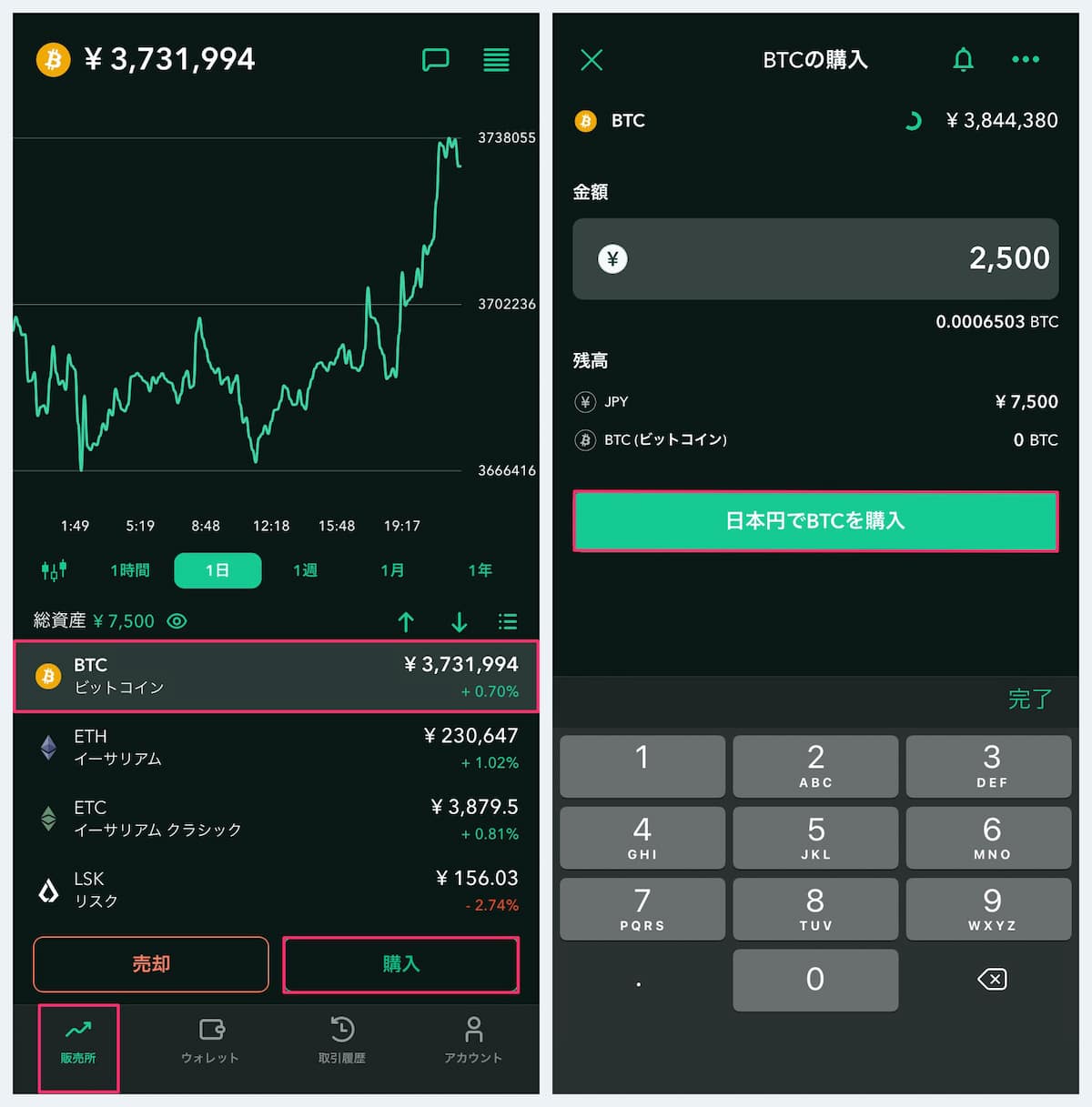
「販売所 › 銘柄(ここではビットコイン)」を選んで「購入」をタップしてください。続いて「金額(日本円)」を入力して「日本円でBTCを購入」をタップします。
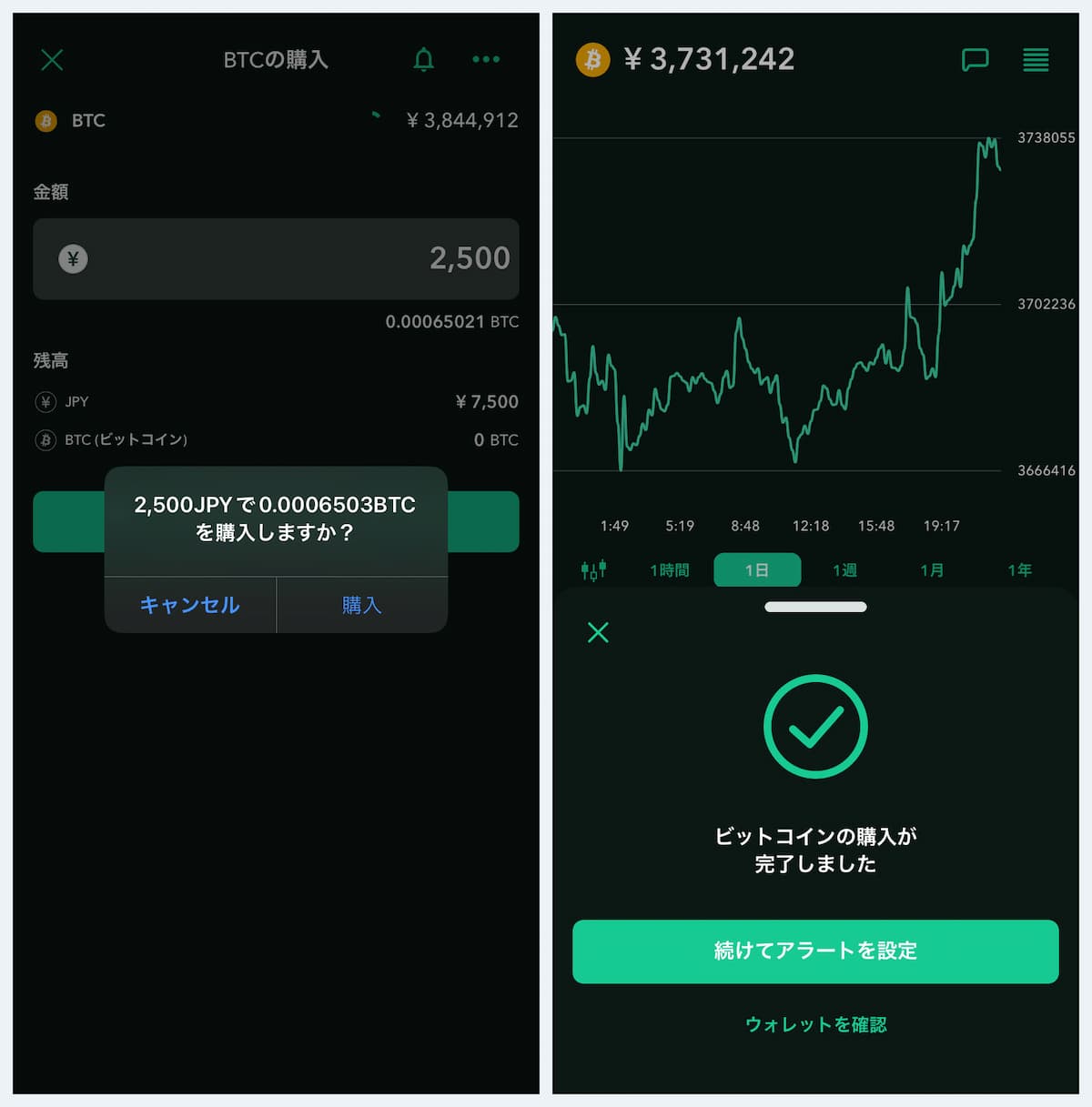
ポップアップが表示されるので、もう1度「購入」をタップすれば購入完了です!
購入した仮想通貨と入金した日本円(総資産)は「ウォレット」から確認できます。
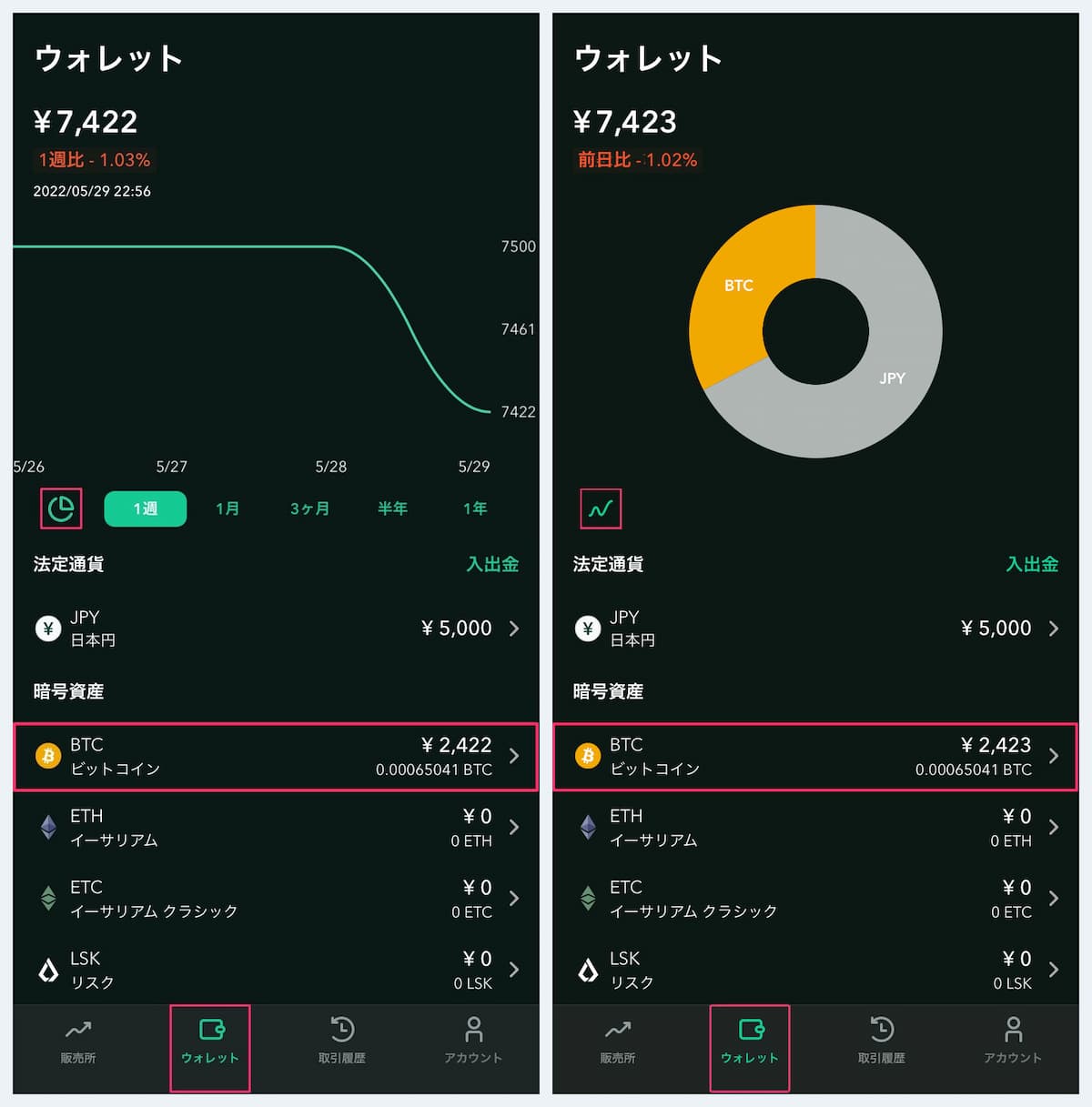
表示は「レートと円グラフ」の2パターンあります。
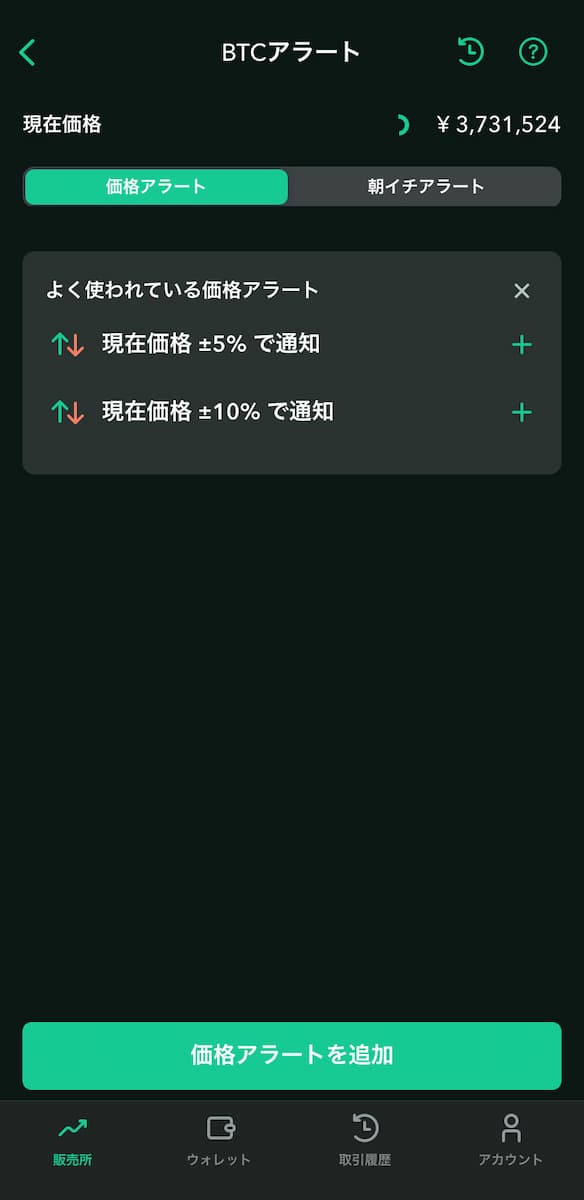
また、アラートを設定すれば「価格」や「前日比」を通知してくれます。
アラートのパターン
- 朝イチアラート:毎朝7時に通知
- 価格アラート:現在価格「+-5%」で通知
- 価格アラート:現在価格「+-10%」で通知
「朝イチアラート」はデフォルトでONになっているので、OFFにしたい人は以下から設定できますよ。上記以外にも自分なりにカスタム可能です。
アラートの設定方法
以上です!仮想通貨デビューおめでとうございます\(^o^)/
【取引所(板取引)編】コインチェック|仮想通貨の買い方【ブラウザのみ】
5ステップ
- 手順①:「ホーム」をタップ
- 手順②:「銘柄(コイン)」を選択
- 手順③:「レート」を入力
- 手順④:「注文量」を入力
- 手順⑤:「買い › 注文する」をタップ
- 入力したレートで「売り注文」があれば買える
ブラウザでログインしたら「ホーム › 現物取引」から「銘柄(コイン)」を選択して「レートと注文量」を入力します(「概算」には〝円建て〟で表示されます)。
続けて「買い › 注文する」をタップしたら手続き完了です。
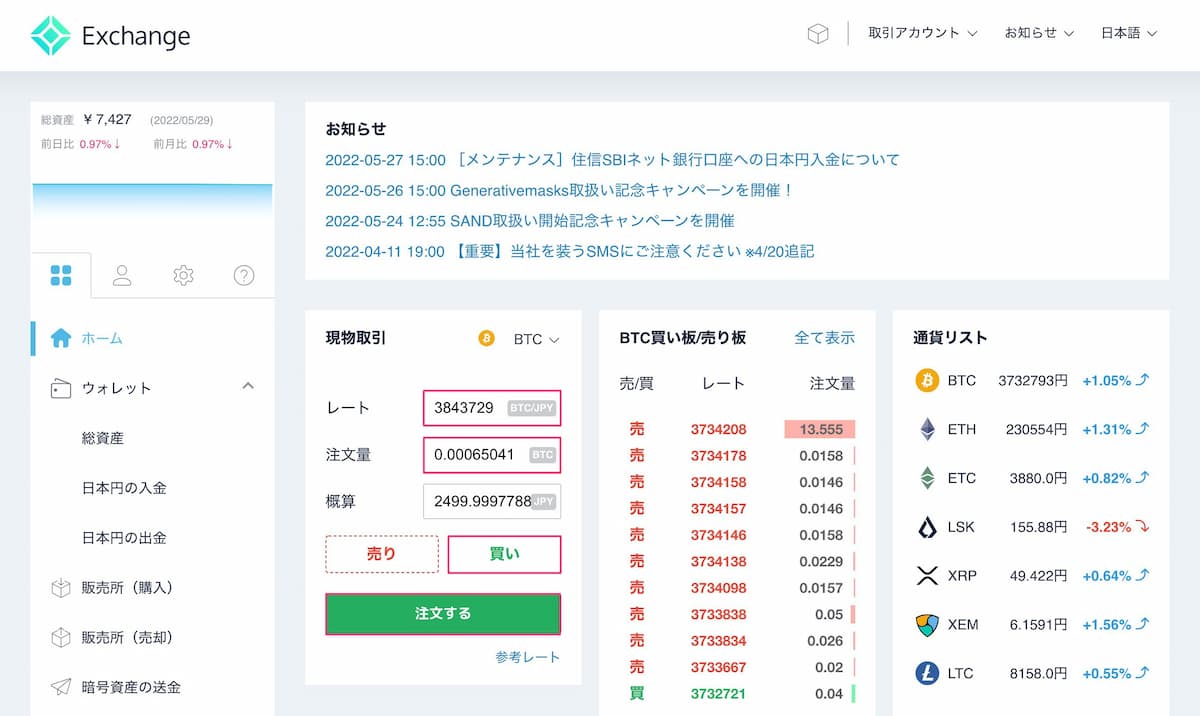
とはいえ、前述のとおり「入力したレートで〝売り注文〟があれば」購入できます。
まとめ:仮想通貨ブログを始めよう!
- 仮想通貨の購入に手数料はかからないが、スプレッドはある
- 仮想通貨は500円から購入できる
- 販売所なら購入は簡単3ステップ
コインチェックで口座を開設し、日本円を入金し、仮想通貨を購入する全手順をまとめました。仮想通貨デビューが終わったら、次にやることは「ブログ」です!
これであなたも〝仮想通貨の人〟ですからね。仮想通貨をガチホ(長期保有)しつつ、発信するのです。Twitterもいいですが、ブログなら稼げます。
「仮想通貨ブログの始め方」からの「(まずは)月1万を稼ぐ〝再現性しかない〟ロードマップ」は以下をどうぞ。
関連記事【月1万稼ぐ】仮想通貨ブログの始め方【超初心者でも再現性しかない】
これを読んでいる〝今〟がいちばん早いので、試しに読んでみてくださいね。スタートが遅れた分だけ損しますよ😌
\ 無料5分・スマホでもかんたん /